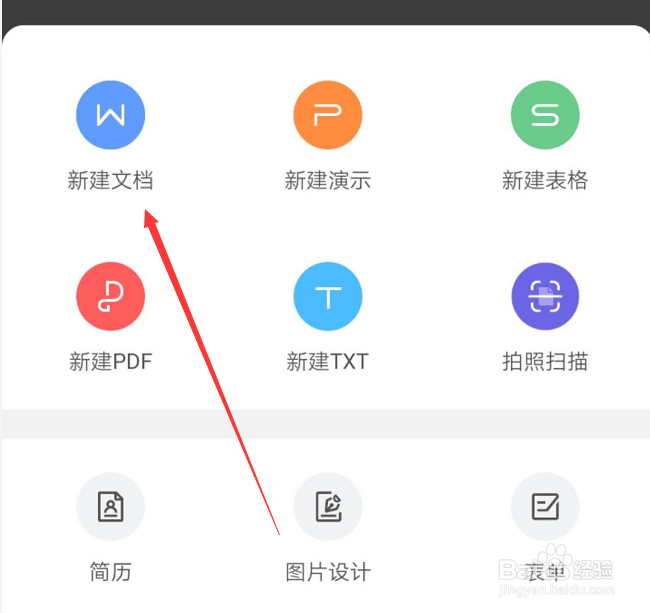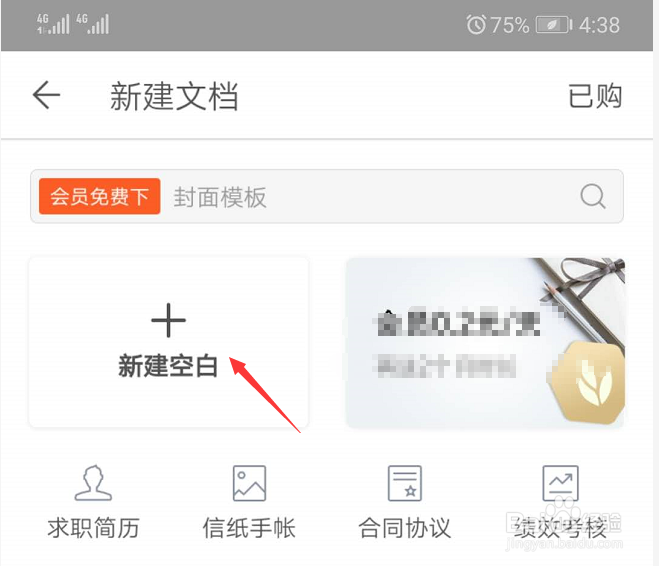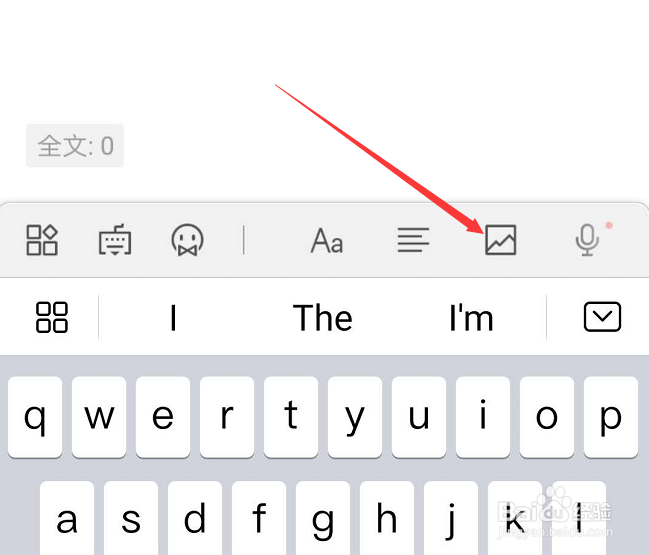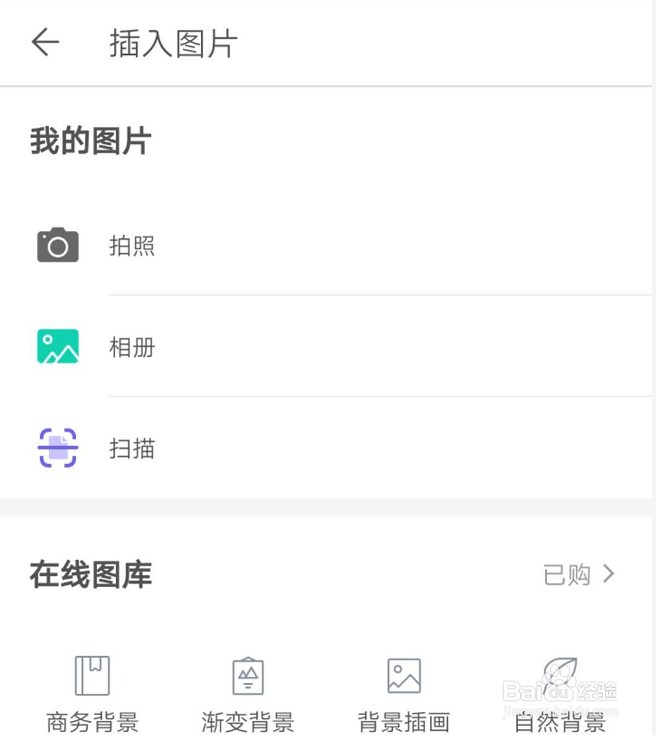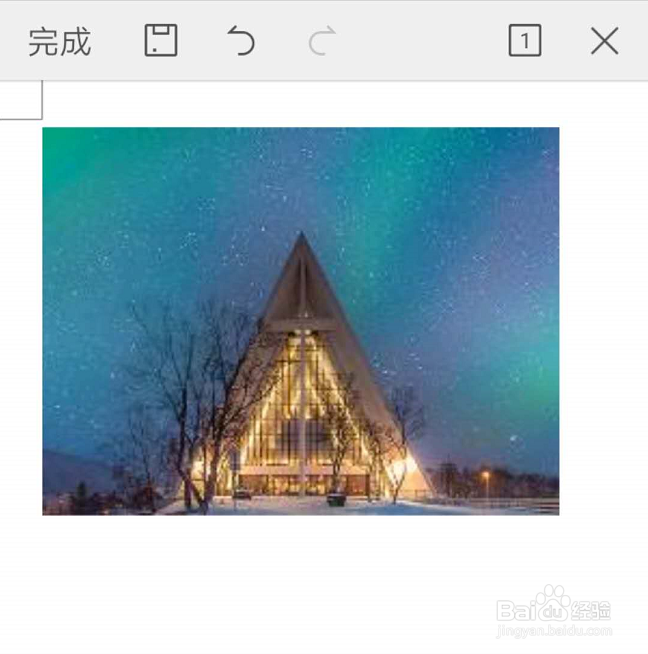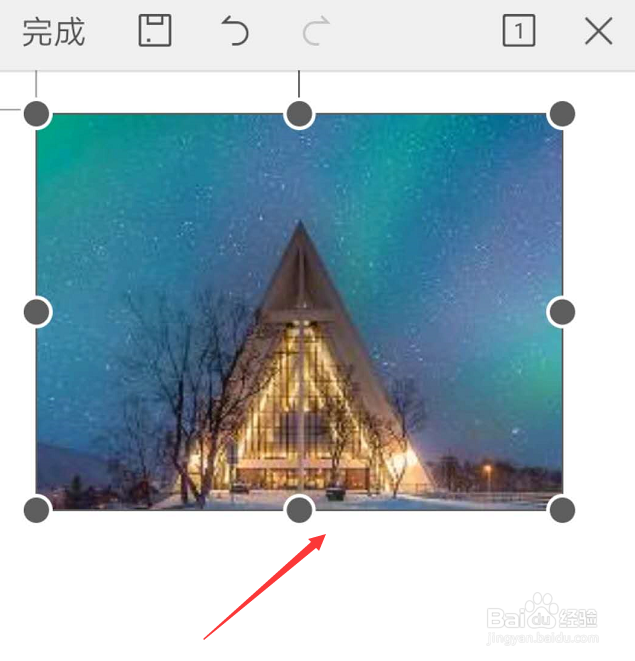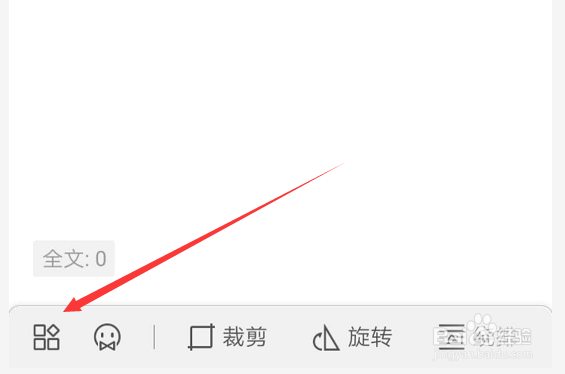手机版WPS怎么插入图片,手机版WPS怎么调整图片
我们用手机WPS的时候,插入以及调整图片是经常需要操作的。下面小编就给大家演示一下如何操作。
插入图片
1、首先进入主界面点击右下角的加号,如下图所示
2、然后选择新建文档,如下图所示
3、接着点击新建空白文档,如下图所示
4、然后在文档底部向左拉工具栏,点击图片图标
5、接着进入图片类型选择界面,选择本地图片即可
6、选择好以后图片就插入到文档中了,如下图所示
调整图片
1、如果要修改图片就长按图片,如下图所示
2、接着点击底部左下角的图标,如下图所示
3、最后在弹出的界面中选择修改的方式即可,如下图所示
声明:本网站引用、摘录或转载内容仅供网站访问者交流或参考,不代表本站立场,如存在版权或非法内容,请联系站长删除,联系邮箱:site.kefu@qq.com。
阅读量:67
阅读量:77
阅读量:66
阅读量:26
阅读量:44